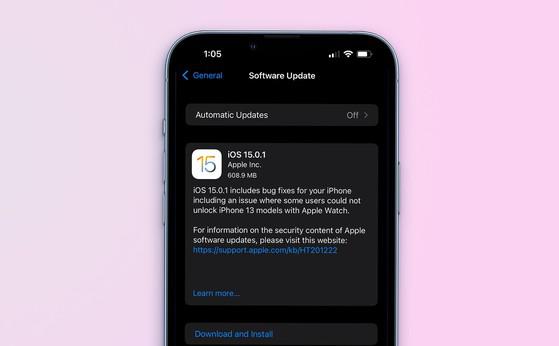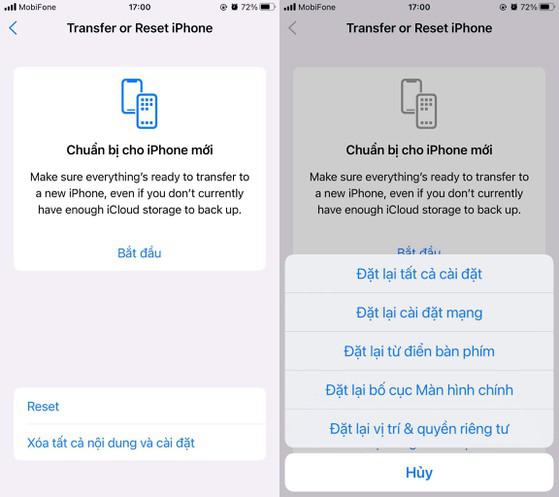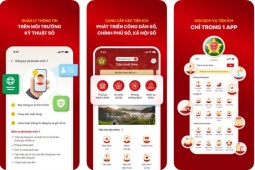6 cách sửa lỗi iPhone không nhận SIM
Nếu iPhone không nhận thẻ SIM, bạn có thể áp dụng một số mẹo nhỏ sau đây để khắc phục.
Trong quá trình sử dụng iPhone, hẳn là sẽ có đôi lúc bạn thấy xuất hiện thông báo lỗi Invalid SIM (SIM không hợp lệ) hoặc no SIM (không có SIM). Có rất nhiều nguyên nhân gây ra tình trạng trên, tuy nhiên, bạn chỉ cần áp dụng các mẹo nhỏ sau đây để từng bước khắc phục vấn đề.
1. Đặt lại cài đặt mạng
Trước khi thực hiện việc này, bạn hãy thử bật Airplane mode (chế độ máy bay) trên iPhone bằng cách vào Settings (cài đặt) và kích hoạt tùy chọn Airplane mode (chế độ máy bay). Sau đó chờ khoảng 5-10 giây và vô hiệu hóa chế độ này.
Nếu vấn đề vẫn chưa được khắc phục, người dùng chỉ cần vào Settings (cài đặt) - General (cài đặt chung) - Reset (đặt lại) - Reset Network Settings (đặt lại cài đặt mạng) và làm theo các bước hướng dẫn cho đến khi hoàn tất. Lưu ý, thao tác này sẽ đưa các thiết lập trên iPhone trở về trạng thái mặc định ban đầu, không ảnh hưởng đến những dữ liệu hiện có.
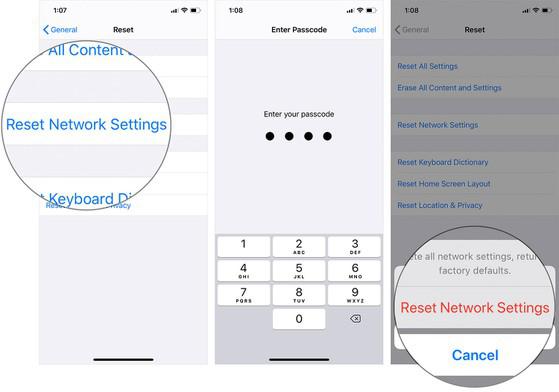
Trong trường hợp đang sử dụng iOS 15 trở lên, bạn hãy vào Settings (cài đặt) - General (cài đặt chung) - Transfer or Reset iPhone - Reset (đặt lại) - Reset Network Settings (đặt lại cài đặt mạng).
2. Gắn lại thẻ SIM
Thẻ SIM sẽ không hoạt động nếu bị gắn sai cách. Để khắc phục, bạn hãy tháo thẻ SIM và sử dụng một miếng vải sợi mềm để lau chùi, sau đó kiểm tra lại vị trí lắp đặt thẻ SIM.
3. Khởi động lại iPhone
Đây là cách đơn giản nhất để khắc phục các vấn đề không rõ nguồn gốc trên iPhone. Để thực hiện, bạn hãy vào Settings (cài đặt) - General (cài đặt chung) - Shut down (tắt máy) - Slide to power off (trượt để tắt nguồn). Khi máy đã tắt hoàn toàn, người dùng chỉ cần nhấn giữ nút nguồn vài giây cho đến khi xuất hiện logo Apple.
4. Kiểm tra tín hiệu mạng
Các dải ăng-ten trên iPhone có khả năng duy trì kết nối ổn định ngay cả khi ở những khu vực sóng yếu. Tuy nhiên, nếu nơi bạn đang ở có tín hiệu quá kém, iPhone sẽ ngay lập tức hiển thị thông báo No services (không có dịch vụ).
Lúc này, người dùng hãy thử di chuyển đến một khu vực khác có tín hiệu mạng tốt hơn.
5. Cập nhật iOS
Việc iPhone không nhận thẻ SIM đôi khi cũng có thể do lỗi phần mềm. Để khắc phục, bạn hãy vào Settings (cài đặt) - General (cài đặt chung) - Software Update (cập nhật phần mềm) - Download & Install (tải về và cài đặt). Lưu ý dung lượng bản cập nhật có thể thay đổi tùy vào thiết bị bạn đang sử dụng.
Để đảm bảo an toàn, người dùng nên sao lưu lại toàn bộ dữ liệu trên iPhone bằng iTunes hoặc iCloud trước khi tiến hành cập nhật iOS.
6. Khôi phục cài đặt gốc trên iPhone
Đây là cách cuối cùng mà bạn nên thực hiện nếu những giải pháp trên không giúp khắc phục vấn đề. Lưu ý, việc khôi phục cài đặt gốc sẽ xóa sạch toàn bộ dữ liệu trên iPhone, do đó bạn nên sao lưu lại dữ liệu trước khi thực hiện.
Đầu tiên, bạn hãy vào Settings (cài đặt) - General (cài đặt chung) - Reset (đặt lại) - Erase all content and settings (xóa sạch tất cả nội dung và cài đặt), nhập mật mã khi được yêu cầu.
Khôi phục cài đặt gốc trên iPhone. Ảnh: MINH HOÀNG
Trong trường hợp đang sử dụng iOS 15 trở lên, bạn hãy vào Settings (cài đặt) - General (cài đặt chung) - Transfer or Reset iPhone - Erase all content and settings (xóa sạch tất cả nội dung và cài đặt).
Nếu bạn thấy xuất hiện thông báo “Last Line No Longer Available”, nhiều khả năng SIM vật lý và eSIM đang bị xung đột. Lúc này, người dùng hãy thử liên hệ với bộ phận hỗ trợ của Apple hoặc các trung tâm sửa chữa được công ty ủy quyền.
Vừa qua, Apple đã chính thức phát hành bản cập nhật iOS 15.0.1 và iPadOS 15.0.1, giúp khắc phục sự cố không thể mở khóa...
Nguồn: https://kynguyenso.plo.vn/ky-nguyen-so/thiet-bi-so/6-cach-sua-loi-iphone-kh...